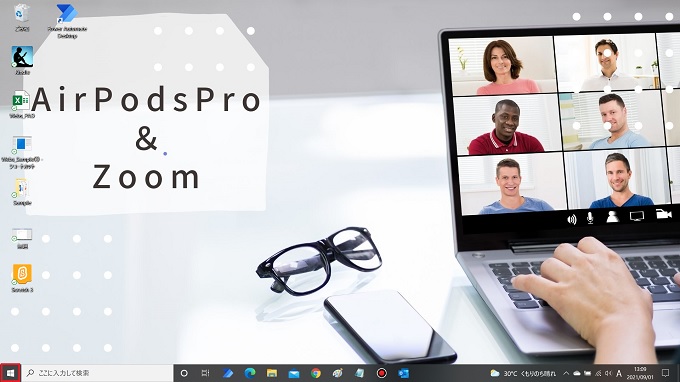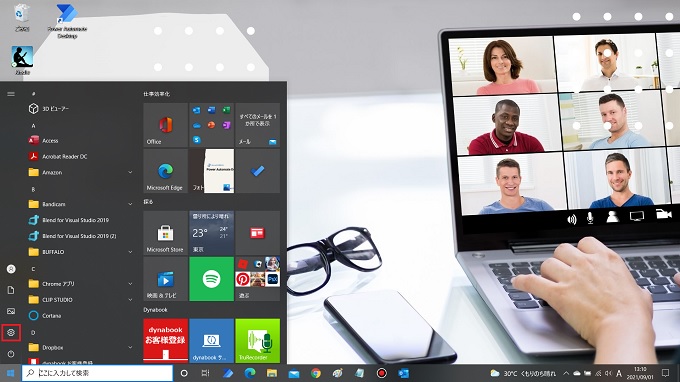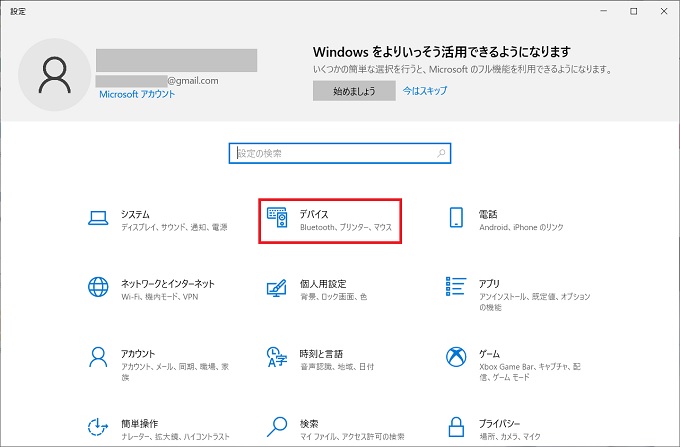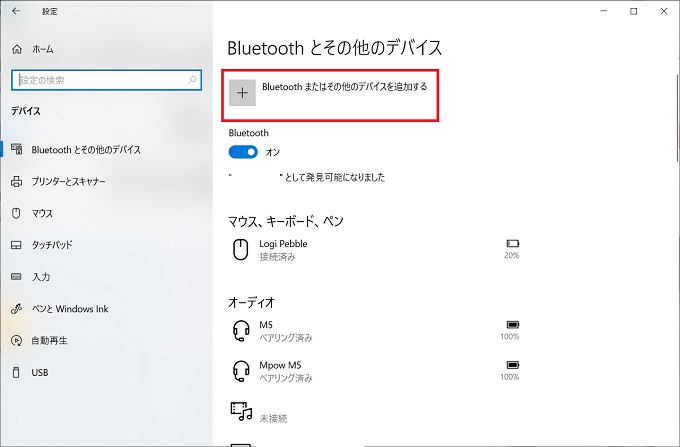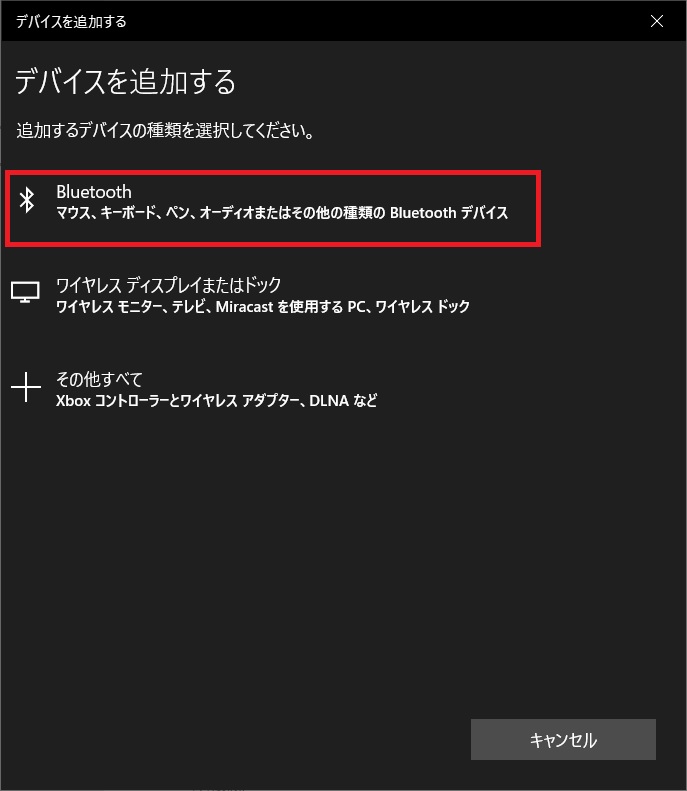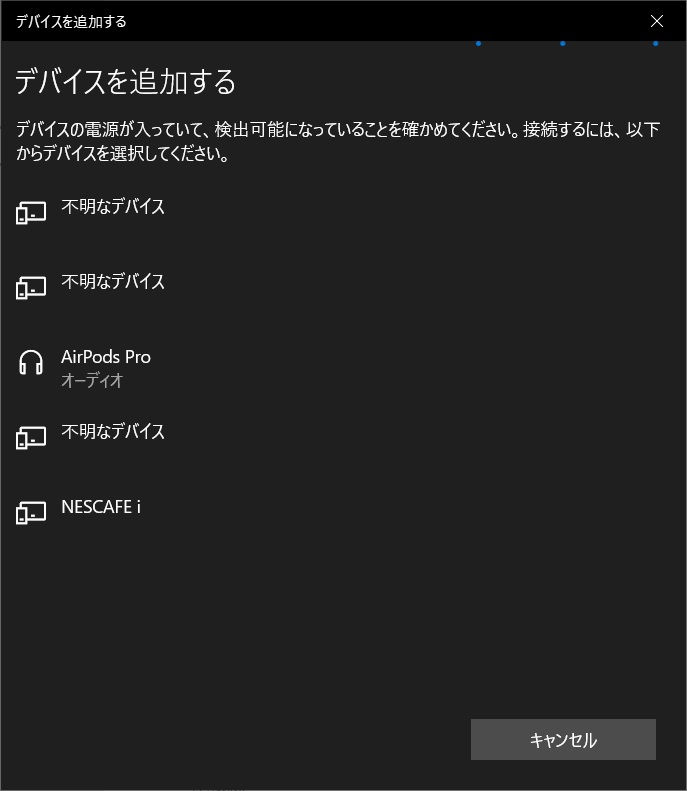Appleの超人気のイヤホン、AirPods ProはiPhoneやiPadと接続して使う機会がほとんどかと思います。
一方で、近年、Zoomを始めとしたオンライン会議が浸透しています。例えば、ご自宅でZoomの会議を行う場合には、パソコンのスピーカーから会議の音声が聞こえてしまうのを望まない方もいるでしょう。
今回の記事では、大人気のAirPods ProとWindowsパソコンを接続して、Zoom会議を行うことの実用性を検証してみました。

目次
AirPods Proとパソコンを接続する
Windowsのパソコンは標準的にBluetoothに対応していることを前提にしています。
<操作手順>
 ①左下のスタートのアイコンをクリック
①左下のスタートのアイコンをクリック
 ②設定のアイコンをクリック
②設定のアイコンをクリック
 ③デバイスをクリック
③デバイスをクリック
 ④Bluetoothまたは・・をクリック
④Bluetoothまたは・・をクリック

AirPods Proをペアリング状態に
この時点でAirPods ProとiPhone(iPad)との接続を切り、背面のボタンを長押ししてAirPods Proをペアリング状態にしてください。
 ⑤Bluetoothをクリック
⑤Bluetoothをクリック
 ⑥AirPods Proをクリック
⑥AirPods Proをクリック
以上で、AirPods ProとパソコンのBluetooth接続は完了です。Zoomで使う場合には、Zoomの設定でスピーカーとマイクがAirPods Proになっているか確認してください。
方法が分からない方は、下記の記事でも紹介していますので、ご参考ください。
あわせて読みたい
Zoom会議前に行うマイク・スピーカ・カメラのテスト方法│Zoom講座
この記事では、Zoomでオンライン会議を始めるまえに行うマイク・スピーカー・カメラのテスト方法を説明します。 Zoomは特に設定しなくても、マイク・スピーカー・カメラ…
遅延などの実用性
Bluethoothコーデック
一般的なWindows10のパソコンであれば、BluetoothコーデックはSBCかAptXになります。一方で、AirPods ProはApple製品との利用を想定されているため、SBCかAACです。
つまり、WindowsのパソコンとAirPods Proを接続する場合には、現状、SBC接続のみ対応となります。
近々実行されるWindowsのアップデートにより、WindowsもAACに対応するようです。
遅延状況
前記の通り、WindowsパソコンとAirPods ProをSBCで接続しての検証となりましたが、意外にも音声の遅延はあまり感じません。おそらくZoom自体がそれほど解像度が高くないためか、NetFlixやYouTubeの高画質動画を見ている時とは、だいぶ違う印象です。
遅延状況については、実用の範囲内と思います。